4 parasta tapaa ottaa käyttäjätilit käyttöön tai poistaa ne käytöstä Windows 11:ssä
Sekalaista / / April 05, 2023
Windows 11:n avulla voit luoda ja käyttää useita käyttäjätilejä jotta jokaisella voi olla oma käyttäjätila. Voit kuitenkin estää ketään pääsemästä jaettuun tietokoneeseen poistamalla hänen käyttäjätilinsä käytöstä Windows 11:ssä.

Tietysti voit myös poistaa käyttäjätilin kokonaan. Tämä kuitenkin poistaisi kaikki tiliin liittyvät tiedot, kuten asiakirjat, valokuvat, sovellukset jne. Lisäksi tilin poistaminen käytöstä antaa sinulle mahdollisuuden ottaa tilin uudelleen käyttöön tulevaisuudessa. Tämä viesti näyttää neljä helppoa tapaa ottaa käyttäjätilit käyttöön tai poistaa ne käytöstä Windows 11:ssä. Joten katsotaanpa.
1. Ota käyttäjätilit käyttöön tai poista ne käytöstä Asetukset-sovelluksen kautta
Asetukset-sovelluksen avulla voit luoda ja hallita kaikkia käyttäjätilejäsi yhdestä paikasta. Sen avulla voit myös ottaa perheenjäsenen tilin käyttöön tai poistaa sen käytöstä. Näin pääset siihen käsiksi.
Vaihe 1: Napsauta Käynnistä-painiketta ja napsauta hammaspyörän muotoista kuvaketta käynnistääksesi Asetukset-sovelluksen.

Vaihe 2: Siirry sivupalkin Tilit-välilehteen ja napsauta oikeasta ruudusta Perhe.

Vaihe 3: Napsauta Perhe-osiossa tiliä, jonka haluat poistaa käytöstä, ja valitse Estä sisäänkirjautuminen.

Vaihe 4: Vahvista napsauttamalla Estä.

Kun olet poistanut tilin käytöstä, näet Salli kirjautuminen -painikkeen. Voit napsauttaa sitä ottaaksesi tilin uudelleen käyttöön tulevaisuudessa.

2. Ota käyttöön tai poista käytöstä käyttäjätilit komentokehotteessa
Asetukset-sovelluksen avulla on helppo ottaa käyttöön tai poistaa käytöstä perheenjäsenen tili, mutta entä jos haluat ottaa käyttöön tai poistaa käytöstä Microsoft-tilin tai paikallisen tilin? siellä Komentokehote voi auttaa. Voit suorittaa muutaman komennon komentokehotteessa ottaaksesi nopeasti käyttöön tai poistaaksesi Microsoftin tai a paikallinen tili Windows 11:ssä. Näin:
Vaihe 1: Napsauta hiiren kakkospainikkeella Käynnistä-kuvaketta ja valitse seuraavasta valikosta Pääte (Järjestelmänvalvoja).

Vaihe 2: Valitse Kyllä, kun User Account Control (UAC) -kehote tulee näkyviin.

Vaihe 3: Liitä konsoliin seuraava komento ja paina Enter nähdäksesi käytettävissä olevat tilit:
verkon käyttäjä
Kirjoita ensimmäisestä sarakkeesta muistiin sen käyttäjätilin nimi, jonka haluat poistaa käytöstä.
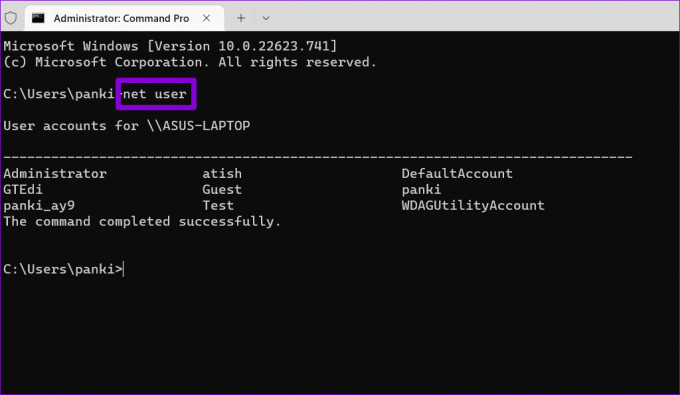
Vaihe 4: Kirjoita seuraava komento ja poista käyttäjätili käytöstä painamalla Enter.
verkkokäyttäjä Tilinnimi /aktiivinen: ei
Korvaa yllä olevan komennon AccountName todellisella tilin nimellä, jonka merkitsit edellisessä vaiheessa.

Tämän jälkeen Windows poistaa määritetyn tilin käytöstä. Jos haluat ottaa tilin uudelleen käyttöön milloin tahansa, käytä seuraavaa komentoa.
verkkokäyttäjä Tilinnimi /aktiivinen: kyllä
Varmista jälleen, että korvaat komennon AccountName todellisella tilin nimellä.

3. Ota käyttöön tai poista käytöstä käyttäjätilit Windows PowerShellillä
Windows PowerShell on jälleen yksi komentorivityökalu, jolla käyttäjätilit otetaan käyttöön tai poistetaan käytöstä Windows 11:ssä. Tässä ovat vaiheet, joita voit seurata.
Vaihe 1: Napsauta tehtäväpalkin hakukuvaketta ja kirjoita Windows PowerShell ruudussa ja valitse Suorita järjestelmänvalvojana.

Vaihe 2: Valitse Kyllä, kun User Account Control (UAC) -kehote tulee näkyviin.

Vaihe 3: Suorita seuraava komento nähdäksesi luettelon järjestelmän käyttäjätileistä.
Get-LocalUser
Merkitse muistiin sen tilin nimi, jonka haluat poistaa käytöstä Nimi-sarakkeessa.

Vaihe 4: Liitä seuraava komento ja poista tili käytöstä painamalla Enter.
Disable-LocalUser -Name "AccountName"
Korvaa yllä olevan komennon AccountName tilin todellisella nimellä, joka mainittiin edellisessä vaiheessa.

Jos haluat ottaa tilin uudelleen käyttöön tulevaisuudessa, voit käyttää seuraavaa komentoa.
Enable-LocalUser -Name "AccountName"

4. Ota käyttöön tai poista käytöstä käyttäjätilit tietokoneen hallintasovelluksella
Tietokoneen hallinta on hyödyllinen sovellus, jonka avulla voit käyttää työkaluja, kuten Event Viewer, Task Scheduler, Device Manager ja muita yhdestä paikasta. Siinä on myös osio nimeltä Paikalliset käyttäjät ja ryhmät, jossa voit ottaa käyttöön ja poistaa käytöstä Windows-käyttäjätilejä.
Huomaa, että Paikalliset käyttäjät ja ryhmät -osio on käytettävissä vain tietokoneissa, joissa on Windows 11 Pro-, Education- ja Enterprise-versiot. Jos olet juoksemassa Windows 11 Home, sinun on käytettävä jotakin yllä luetelluista tavoista.
Ota käyttöön tai poista käytöstä käyttäjätilit Tietokoneen hallinnan kautta seuraavien ohjeiden avulla.
Vaihe 1: Paina Windows-näppäintä + R avataksesi Suorita komento -valintaikkunan. Tyyppi compmgmt.msc ja paina Enter.
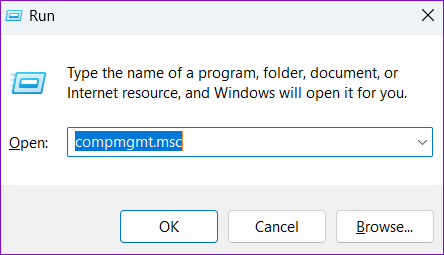
Vaihe 2: Laajenna Järjestelmätyökalut vasemmasta ruudusta.
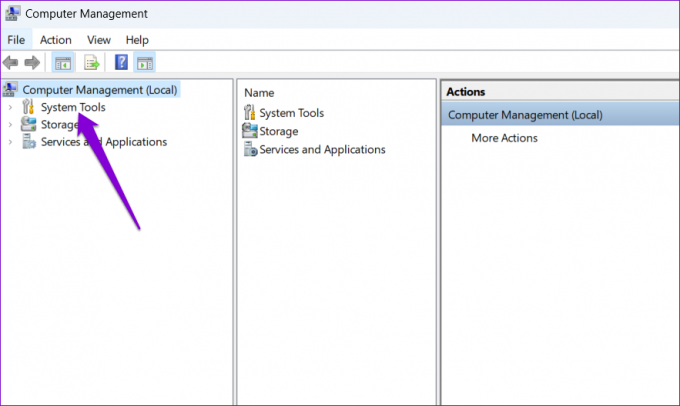
Vaihe 3: Laajenna Paikalliset käyttäjät ja ryhmät ja valitse Käyttäjät-kansio. Oikealla puolellasi on luettelo tietokoneesi käyttäjätileistä. Napsauta hiiren kakkospainikkeella tiliä, jonka haluat ottaa käyttöön tai poistaa käytöstä, ja valitse Ominaisuudet.

Vaihe 4: Valitse Tili on poistettu käytöstä -vaihtoehto poistaaksesi tilin käytöstä. Ota tili käyttöön poistamalla valinta kohdasta "Tili on poistettu käytöstä". Napsauta sitten Käytä ja sitten OK.

Windows 11 -käyttäjätilien hallinta
Kun poistat käyttäjätilin käytöstä Windows 11:ssä, se katoaa kirjautumisnäytöstä ja Aloitusvalikko. Tilitiedot säilyvät kuitenkin ennallaan ja voit ottaa tilin uudelleen käyttöön milloin tahansa.
Joten mitä menetelmää käytät käyttäjätilien käyttöönottoon tai poistamiseen Windows 11:ssä? Kerro meille alla olevissa kommenteissa.
Päivitetty viimeksi 21. lokakuuta 2022
Yllä oleva artikkeli saattaa sisältää kumppanilinkkejä, jotka auttavat tukemaan Guiding Techiä. Se ei kuitenkaan vaikuta toimitukselliseen eheyteemme. Sisältö pysyy puolueettomana ja autenttisena.
Kirjoittanut
Pankil Shah
Pankil on ammatiltaan rakennusinsinööri, joka aloitti matkansa kirjailijana EOTO.techissä. Hän liittyi äskettäin Guiding Techiin freelance-kirjoittajaksi käsittelemään ohjeita, selityksiä, ostooppaita, vinkkejä ja temppuja Androidille, iOS: lle, Windowsille ja Webille.



